联想win10摄像头拍照黑屏怎么办 联想win10摄像头拍照无画面问题如何修复
更新时间:2024-01-25 18:10:13作者:jiang
近年来随着技术的不断进步,摄像头已经成为了我们日常生活中不可或缺的一部分,有时候我们在联想win10系统中使用摄像头拍照时却遇到了黑屏或者无画面的问题。这种情况让人感到困扰,毕竟我们都希望能够顺利地进行拍摄和记录美好的瞬间。对于这个问题,我们应该如何修复呢?接下来我们将会介绍一些解决方法,帮助大家轻松应对这个困扰。
解决方法:
1、打开“控制面板”,找到“硬件和声音”。
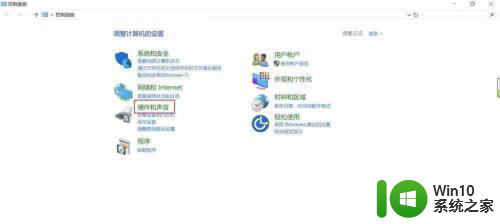
2、找到“设备管理器”选项。
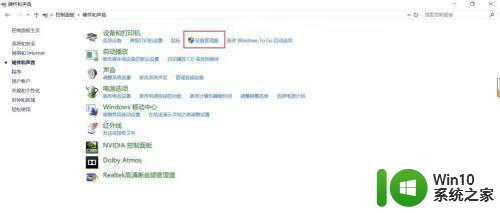
3、点击“照相机EasyCamera”(可能是其他文字但是图标就是这个小摄像头)。
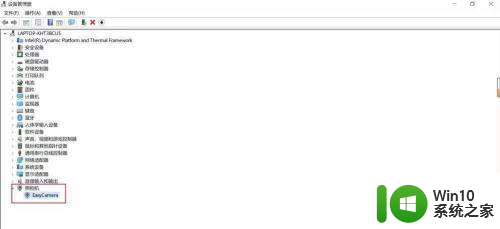
4、选择“驱动程序”下属“更新驱动程序”。
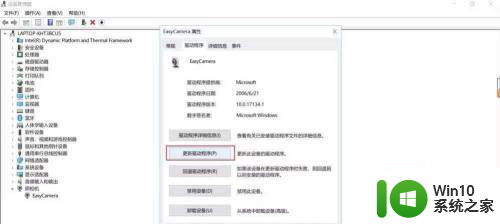
5、点击“浏览我的计算机以查找驱动程序软件”。
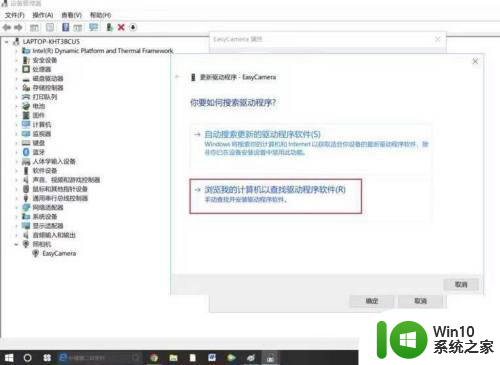
6、点击“让我从计算机上的可用驱动程序列表中选取”进行后面的操作就可以了。
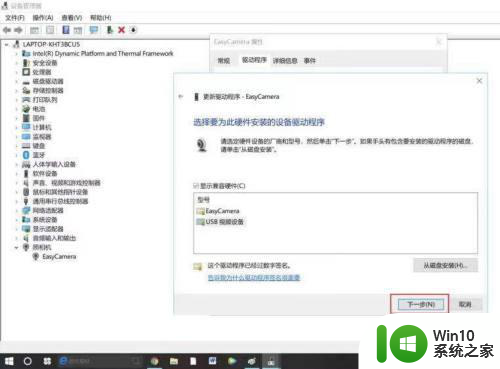
以上就是联想win10摄像头拍照黑屏怎么办的全部内容,如果有遇到这种情况,那么你就可以根据小编的操作来进行解决,非常的简单快速,一步到位。
联想win10摄像头拍照黑屏怎么办 联想win10摄像头拍照无画面问题如何修复相关教程
- win10如何打开摄像头拍照 wind10打开摄像头拍照的教程
- 联想win10摄像头闪烁无法使用怎么解决 如何修复win10联想电脑摄像头一闪一闪的问题
- win10系统利用摄像头来拍照的方法 win10系统如何利用摄像头拍摄照片
- win10笔记本使用拍照的方法 win10笔记本如何打开摄像头拍照
- 联想win10摄像头打开黑屏该怎么解决 联想win10摄像机黑屏怎么办
- 联想小新win10前置摄像头打不开怎么解决 联想小新win10前置摄像头无法启动怎么办
- 联想电脑win10摄像头打开一直出现斜杠的解决方法 联想电脑win10摄像头无法打开怎么办
- 联想笔记本win10系统摄像头驱动删除怎么办 联想笔记本win10系统摄像头驱动卸载方法
- win10摄像头照片在哪个文件夹 w10拍的照片在哪
- win10摄像头画面是黑色的解决方法 win10摄像头显示全黑怎么办
- win10摄像头黑屏是什么原因 Win10摄像头打开黑屏怎么办
- win10前置摄像头黑屏如何修复 win10电脑视频摄像头黑屏怎么办
- 蜘蛛侠:暗影之网win10无法运行解决方法 蜘蛛侠暗影之网win10闪退解决方法
- win10玩只狼:影逝二度游戏卡顿什么原因 win10玩只狼:影逝二度游戏卡顿的处理方法 win10只狼影逝二度游戏卡顿解决方法
- 《极品飞车13:变速》win10无法启动解决方法 极品飞车13变速win10闪退解决方法
- win10桌面图标设置没有权限访问如何处理 Win10桌面图标权限访问被拒绝怎么办
win10系统教程推荐
- 1 蜘蛛侠:暗影之网win10无法运行解决方法 蜘蛛侠暗影之网win10闪退解决方法
- 2 win10桌面图标设置没有权限访问如何处理 Win10桌面图标权限访问被拒绝怎么办
- 3 win10关闭个人信息收集的最佳方法 如何在win10中关闭个人信息收集
- 4 英雄联盟win10无法初始化图像设备怎么办 英雄联盟win10启动黑屏怎么解决
- 5 win10需要来自system权限才能删除解决方法 Win10删除文件需要管理员权限解决方法
- 6 win10电脑查看激活密码的快捷方法 win10电脑激活密码查看方法
- 7 win10平板模式怎么切换电脑模式快捷键 win10平板模式如何切换至电脑模式
- 8 win10 usb无法识别鼠标无法操作如何修复 Win10 USB接口无法识别鼠标怎么办
- 9 笔记本电脑win10更新后开机黑屏很久才有画面如何修复 win10更新后笔记本电脑开机黑屏怎么办
- 10 电脑w10设备管理器里没有蓝牙怎么办 电脑w10蓝牙设备管理器找不到
win10系统推荐
- 1 电脑公司ghost win10 64位专业免激活版v2023.12
- 2 番茄家园ghost win10 32位旗舰破解版v2023.12
- 3 索尼笔记本ghost win10 64位原版正式版v2023.12
- 4 系统之家ghost win10 64位u盘家庭版v2023.12
- 5 电脑公司ghost win10 64位官方破解版v2023.12
- 6 系统之家windows10 64位原版安装版v2023.12
- 7 深度技术ghost win10 64位极速稳定版v2023.12
- 8 雨林木风ghost win10 64位专业旗舰版v2023.12
- 9 电脑公司ghost win10 32位正式装机版v2023.12
- 10 系统之家ghost win10 64位专业版原版下载v2023.12